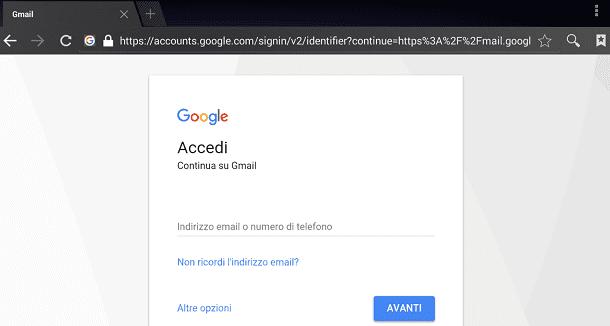di Salvatore Aranzulla Applicare delle misure di sicurezza aggiuntive per proteggere il proprio account Google è sempre un’ottima pratica; tuttavia, proprio per via di tali precauzioni, può capitare di rimanere chiusi fuori dallo stesso senza poter effettuare il login. Ciò succede, ad esempio, quando si prova a effettuare l’accesso a uno dei servizi offerti da Google tramite un browser sconosciuto, da un’app mai usata prima o da un indirizzo IP insolito.Come dici? È proprio ciò che ti è successo? Allora ho buone notizie per te! Non si tratta affatto di un problema irrisolvibile, ma è la diretta conseguenza di quella che si chiama verifica in due passaggi: di fatto, quest’ultimo è un livello di protezione aggiuntivo sul tuo account Google per proteggerlo da tentativi di accesso sospetti. Se vuoi quindi sapere come sbloccare account Google per riportare le cose alla normalità, non preoccuparti, nel corso delle righe a venire sarà mia cura guidarti alla risoluzione di questo piccolo e risolvibile imprevisto.Nella fattispecie, ti spiegherò come controllare se la verifica in due passaggi sia attiva o meno sul tuo account, ti insegnerò ad autorizzare un nuovo dispositivo e, se lo ritieni necessario, anche a disattivare questa misura di protezione aggiuntiva. Inoltre, ti fornirò alcuni suggerimenti per sbloccare il tuo account Google in altre situazioni. Non preoccuparti, si tratta di procedure davvero semplici e alla portata di tutti. Detto ciò, non mi resta che augurarti buona lettura e buon lavoro!
Indice
Come sbloccare account Google
Se vuoi sapere come sbloccare l’account Google tramite la verifica in due passaggi, nei prossimi capitoli ti spiegherò innanzitutto cos’è questa funzionalità di Google, oltre a indicarti come attivarla e autorizzare un dispositivo.Cos’è la verifica in due passaggi
Prima di capire nel concreto come sbloccare account Google, è bene darti qualche informazione in più su quella che è la verifica in due passaggi.Come ti ho già accennato nelle battute iniziali di questo tutorial, si tratta di un importante strumento di protezione progettato per tutelare l’integrità dell’account Google: in altre parole, questo sistema permette di tutelare il profilo in questione anche nel caso in cui venga rubata la password d’accesso, sfruttando un protocollo di accesso atto a proteggere tutti i contenuti collegati all’account stesso (foto, contatti, email e così via).Ecco perché, dopo aver attivato la verifica in due passaggi, l’accesso ai servizi Google da browser o dispositivi non preventivamente autorizzati cambia in modo drastico: per completare il login, infatti, bisogna fornire un codice aggiuntivo ricevuto tramite telefonata, SMS o generato da un’app di autenticazione, come Google Authenticator (un generatore di codici messo a disposizione direttamente da “Big G”, di cui ti ho parlato anche in un tutorial dedicato), accordare un permesso di accesso tramite un altro dispositivo oppure inserire un token di sicurezza alla porta USB del computer.Se non si procede alla verifica della propria identità attraverso uno dei metodi sopraelencati, l’accesso all’account Google viene bloccato e non è possibile usufruire di nessuno dei servizi offerti dal colosso di Mountain View.Questo livello di sicurezza aggiuntivo, però, può essere “alleggerito” in caso di necessità: se si effettua spesso l’accesso da un determinato browser e/o da un determinato dispositivo, ad esempio, è possibile far sì che Google lo “ricordi” (apponendo il segno di spunta nella casella proposta al login), così che la volta successiva venga chiesta soltanto la classica password. Ti parlerò di questa opzione nelle battute successive del tutorial.Controllare l’attivazione della verifica in due passaggi
Ora che hai compreso l’efficacia e l’importanza della verifica in due passaggi di Google, non ti resta che controllare se questa è attiva per il tuo account e decidere successivamente il da farsi.Per prima cosa, dunque, collegati dal browser che utilizzi di solito (da PC o da dispositivo mobile) per accedere ai servizi Google alla pagina Internet dedicata, clicca sul pulsante Inizia che trovi in alto a destra e premi poi nuovamente sul tasto Inizia.Fatto ciò, esegui l’accesso con il tuo account Google immettendo la password ad esso associata, per raggiungere la prossima schermata. Se la verifica in due passaggi fosse abilitata nel tuo profilo (cosa molto probabile, se ne sei rimasto “chiuso fuori”), nell’area in alto vedrai indicata la dicitura La verifica in due passaggi è ATTIVA da seguita dalla data di prima attivazione della stessa.Adesso puoi decidere se disattivare questa funzionalità (che ti sconsiglio per evitare di rendere il tuo account meno sicuro), premendo il tasto Disattiva per due volte consecutive. Ovviamente in questo modo saresti capace di accedere immediatamente al tuo account con il solo indirizzo email e la password.Quello che invece ti suggerisco di fare è modificare o aggiungere nuovi metodi nella verifica in due passaggi. Per fare ciò, nella schermata che ti viene mostrata, scorri le diverse voci agendo su una delle opzioni in elenco.Autorizzare un nuovo dispositivo
Se sei arrivato a leggere fin qui, vuol dire che hai ben compreso l’importanza della verifica in due passaggi e che hai deciso di lasciarla attiva, impostando tutte le misure di sicurezza aggiuntive che fanno al tuo caso.Ben contento della decisione che hai preso, è giunto il momento che ti spieghi passo dopo passo come autorizzare e sbloccare account Google su PC: non preoccuparti, si tratta di un’operazione semplicissima che può essere portata a termine nel giro di pochi secondi. Ti avviso che se vuoi sapere come sbloccare account Google su Android o su iPhone, le procedure che ti sto per indicare sono uguali a quelle su computer.Per prima cosa, dal browser del nuovo dispositivo che intendi autorizzare, recati nella pagina del servizio Google di cui intendi avvalerti (es. Gmail o Google Drive), pigia sul pulsante Accedi, dopodiché digita l’indirizzo email associato all’account, premi sul pulsante Avanti, digita infine la password e schiaccia ancora sul pulsante Avanti.A questo punto, verrai bloccato da uno degli strumenti di verifica che hai attivato in precedenza: per autorizzare un nuovo dispositivo e far sì che, successivamente, sia possibile accedere a Google digitando soltanto la password, apponi il segno di spunta accanto alla voce Non chiedere più su questo dispositivo e segui le istruzioni fornite a schermo per effettuare lo sblocco (ad esempio pigiando Sì sul dispositivo abilitato al messaggio Google).Se non disponi dello strumento di verifica indicato in maniera predefinita, pigia sulla voce Prova un altro metodo e scegli l’opzione di sicurezza di cui puoi avvalerti in quel momento, tra quelle che ti ho segnalato nei paragrafi precedenti.Come sbloccare account Google in caso di password dimenticata
Se sei arrivato fin qui, vuol dire che hai appreso alla perfezione tutto ciò che riguarda la verifica in due passaggi di Google. Ciononostante, non sei ancora riuscito a risolvere il tuo problema, poiché hai dimenticato o smarrito la password d’accesso al tuo account Google: non gettare ancora la spugna, con un po’ di impegno puoi recuperarla nel giro di pochi minuti.Innanzitutto, accedi a questa pagina Web usando il browser che più preferisci (tenendo presente che le istruzioni che mi appresto a fornirti valgono sia da computer che da smartphone e tablet); una volta sulla pagina in questione, digita l’indirizzo Gmail e pigia sul pulsante Avanti.A questo punto, inserisci l’ultima password che ricordi nell’apposito campo di testo e pigia sul pulsante Avanti. Se non ti viene in mente nessuna password, pigia sulla voce Prova un altro metodo, rispondi a uno dei quesiti successivi (o completa l’azione proposta) e premi ancora sul pulsante Avanti.In questo frangente, potrebbe esserti chiesto di rispondere alla tua domanda segreta, di indicare l’indirizzo di posta di recupero, di specificare la data di creazione dell’account e così via: ad ogni modo, puoi passare al metodo di riconoscimento successivo premendo ogni volta sulla voce Prova un altro metodo.Tieni presente che, qualora avessi attivato preventivamente la verifica in due passaggi sul tuo account, ti verrà proposto di sbloccare l’account utilizzando uno dei metodi di verifica aggiuntiva impostati in precedenza. Anche in questo caso, puoi passare all’opzione successiva pigiando sulla voce Prova un altro metodo.Se sarai in grado di seguire correttamente le istruzioni proposte, ti verrà mostrata una nuova pagina tramite la quale puoi reimpostare la password: a questo punto, non devi fare altro che compilare i campi a schermo con la nuova password e poi premere sul tasto di conferma.Se necessiti di ulteriori informazioni riguardo la procedura di recupero della password Google o se avessi dimenticato anche l’indirizzo email utilizzato per l’accesso, puoi far riferimento al mio tutorial specifico su come recuperare account Google, nel quale ti ho spiegato ancor più nel dettaglio il da farsi.Se, invece, hai bisogno di maggiori informazioni su come sbloccare un account Google sul tuo smartphone o tablet Android, consulta la guida specifica che ho dedicato a tale procedura.Come sbloccare account Google minorenni
Se hai creato un account Gmail a un minore tramite il servizio Family Link di Google, di cui ti ho parlato in questo tutorial, devi sapere che è possibile sbloccare account Google del proprio figlio solo e soltanto se ha già compiuto 14 anni. Questa è infatti l’età minima richiesta affinché un utente possa gestire in modo indipendente il proprio account Google.Purtroppo non è possibile in alcun modo sbloccare le limitazioni su un account di un minore prima che abbia compiuto 14 anni (viene considerata la data di nascita che è stata impostata sul minore in Family Link affinché Google possa valutare il requisito d’età).Pertanto al compimento del 14° anno del minore, Google invierà un’email contenente un link che rimanda a questa sezione, tramite la quale, effettuando il login e seguendo i semplici passaggi a schermo, è possibile rendere l’account Google del minore indipendente dal gruppo familiare.Come sbloccare account Google in pausa
Un account Google non può essere messo temporaneamente in pausa. Di conseguenza, quindi, non puoi procedere a sbloccare una situazione che non può verificarsi.Quello che invece puoi fare è provvedere all’eliminazione dell’account Google in modo definitivo e irreversibile. A tal proposito, ti consiglio la lettura del mio tutorial su come eliminare l’account Google.Autore
Salvatore Aranzulla
Salvatore Aranzulla è il blogger e divulgatore informatico più letto in Italia. Noto per aver scoperto delle vulnerabilità nei siti di Google eMicrosoft. Collabora con riviste di informatica e cura la rubrica tecnologica del quotidiano Il Messaggero. È il fondatore di Aranzulla.it, uno deitrenta siti più visitati d'Italia, nel quale risponde con semplicità a migliaia di dubbi di tipo informatico. Ha pubblicato per Mondadori eMondadori Informatica.